Inicio rápido: Creación de un vínculo a una organización de Datadog existente
En este inicio rápido, se creará un vínculo a una organización existente de Datadog. Puede crear una organización de Datadog o un vínculo a una ya existente.
Requisitos previos
Antes de crear la primera instancia de Datadog, configurar el entorno. Estos pasos deben completarse antes de continuar con los pasos siguientes de este inicio rápido.
Búsqueda de la oferta
Use Azure Portal para encontrar Datadog.
Abra Azure Portal e inicie sesión.
Si ha visitado el Marketplace en una sesión reciente, seleccione el icono entre las opciones disponibles. En caso contrario, busque Marketplace.
En Marketplace, busque Datadog - An Azure Native ISV Service.
En la pantalla de información general del plan, seleccione Configurar + suscribir.
Vínculo a un organización de Datadog existente
El portal muestra una selección que le pregunta si desea crear una organización de Datadog o vincular una suscripción de Azure a una organización de Datadog existente.
Si va a crear un vínculo a una organización de Datadog existente, seleccione Crear en Vincular una suscripción de Azure a una organización de Datadog existente.
Puede vincular el nuevo recurso de Datadog en Azure a una organización de Datadog existente en US3.
El portal muestra el panel Crear un recurso de Datadog.
Creación de un recurso de Datadog
El panel Crear un recurso de Datadog se abre en la pestaña Datos básicosde manera predeterminada.
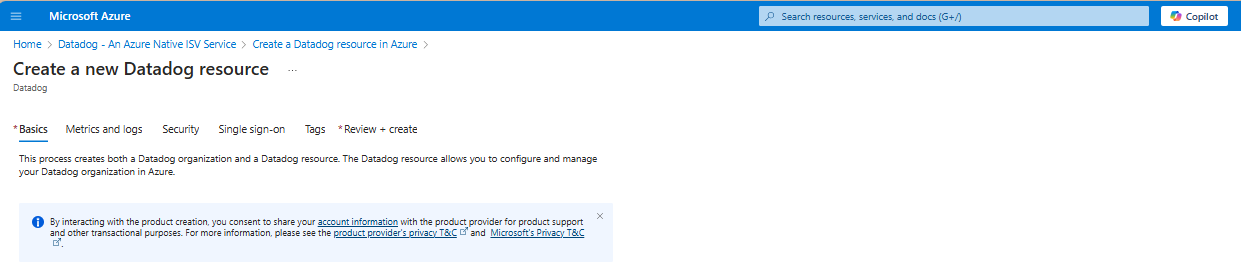
Pestaña Aspectos básicos
La pestaña Datos básicos tiene tres secciones:
- Detalles del proyecto
- Detalles del recurso de Azure
- Detalles de la organización de Datadog
Hay campos obligatorios en cada sección que debe rellenar.
Escriba los valores de cada configuración necesaria en Detalles del proyecto.
Configuración Acción Subscription Seleccione una suscripción de las existentes. Resource group Use un grupo de recursos existente o cree uno. Escriba los valores de cada configuración necesaria en Detalles del recurso.
Configuración Acción Nombre del recurso Especifique un nombre único para el recurso. Location Seleccione la región C donde desea habilitar este servicio y sus recursos secundarios para que se encuentren. Escriba los valores de cada configuración necesaria en Detalles de la organización de Datadog.
Seleccione Link to Datadog organization (Vincular a una organización de Datadog). El vínculo abre una ventana de autenticación de Datadog. Inicie sesión en Datadog.
De forma predeterminada, Azure vincula la organización de Datadog actual con el recurso de Datadog. Si desea crear un vínculo con otra organización, seleccione la organización adecuada en la ventana de autenticación.
Seleccione Siguiente: Métricas y registros para configurar métricas y registros.
Nota:
Si la suscripción ya está vinculada a una organización a través de un recurso de Datadog, se bloqueará un intento de vincular la suscripción a la misma organización a través de un recurso de Datadog diferente. Se bloquea para evitar escenarios en los que se envían registros y métricas duplicados a la misma organización para la misma suscripción.
Pestaña Métricas y registros
Use las etiquetas de recursos de Azure para configurar qué métricas y registros se envían a Datadog. Puede incluir o excluir las métricas y los registros de recursos concretos.
Escriba los nombres y los valores de cada Acción que aparecen en Métricas y registros.
Una vez completada la configuración de métricas y registros, seleccione Siguiente: Seguridad.
Pestaña Seguridad
Para habilitar la administración de la posición de seguridad en la nube de Datadog, active la casilla.
Seleccione Inicio de sesión único.
Pestaña Inicio de sesión único (opcional)
Si su organización usa Microsoft Entra ID como proveedor de identidades, puede establecer el inicio de sesión único desde Azure Portal a Datadog.
Para establecer el inicio de sesión único a través de Microsoft Entra ID, active la casilla.
Azure Portal recupera la aplicación Datadog adecuada de Microsoft Entra ID, que coincide con la aplicación Enterprise que proporcionó anteriormente.
Seleccione el nombre de la aplicación de Datadog.
Seleccione Siguiente: Etiquetas.
Pestaña Etiquetas (opcional)
Si lo desea, puede crear opcionalmente el recurso de etiquetas y, después, seleccionar el botónSiguiente: Revisar y crear situado en la parte inferior de la página.
Seleccione Siguiente: Review + create (Revisar y crear).
Pestaña Revisar y crear
Si la revisión identifica los errores, aparece un punto rojo junto a cada sección donde existen errores. Los campos con errores se resaltan en rojo.
Abra cada sección con errores y corrija los errores.
Vuelva a seleccionar el botón Revisar y crear.
Seleccione el botón Crear.
Una vez creado el recurso, seleccione Ir al recursos para ir al recurso de Datadog.
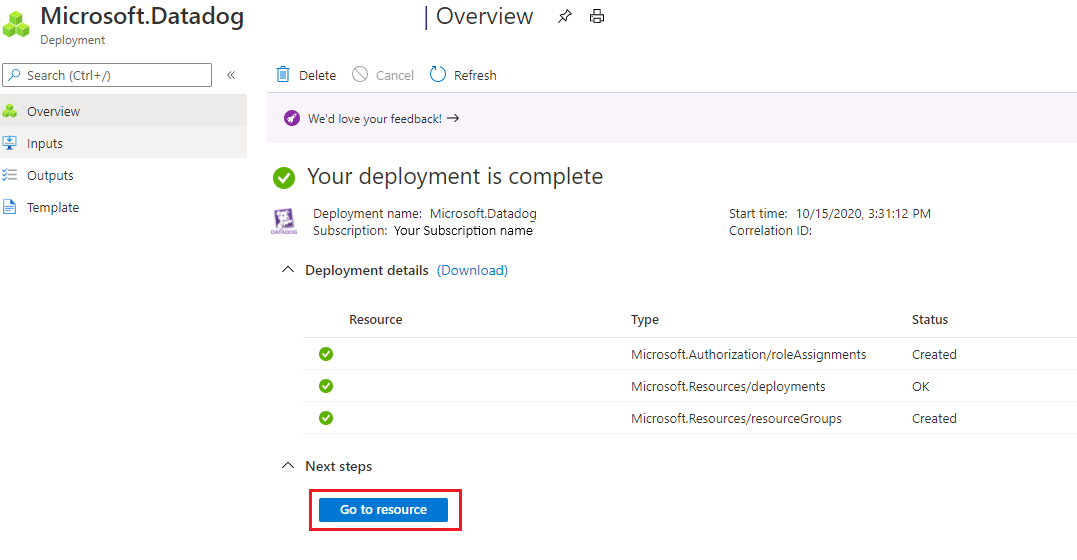
Pasos siguientes
Introducción a Datadog: un servicio ISV nativo de Azure